Как скрывать файлы на "Андроиде": способы
Смартфон давно превратился в инструмент для работы и развлечения. Пользователи хранят на нем личные фотографии, рабочие документы и данные кредитных карт. Если устройство попадет в руки злоумышленника, все это может стать достоянием общественности. Чтобы этого не произошло, нужно не только ставить пароль, а и научиться скрывать файлы на «Андроиде».
Для чего?
Важно понимать, что вопрос о том, как скрывать файлы на «Андроиде» важен практически для всех пользователей смартфонами. Помимо связи, телефон стали хранилищем и рабочим инструментом. У каждого пользователя есть файлы, которые бы хотелось скрыть от посторонних глаз.
Скрывать документы можно по многим причинам. Кто-то опасается, что его рабочая информация может ускользнуть в руки конкурентов. Кто-то не хочет, чтобы фотоснимки увидел знакомый или родственник. Кто-то часто дает смартфон ребенку, а тот случайно может удалить важный файлы, поэтому их также стоит скрыть.
Например, вы решили приготовить подарок супругу. Для этого вам нужны ссылки или скриншоты. Но вы понимаете, что любимый может в любой момент увидеть сюрприз. В этом случае обычно графический ключ или пароль не спасает, поэтому можно скрывать файлы на «Андроиде». Как это сделать?
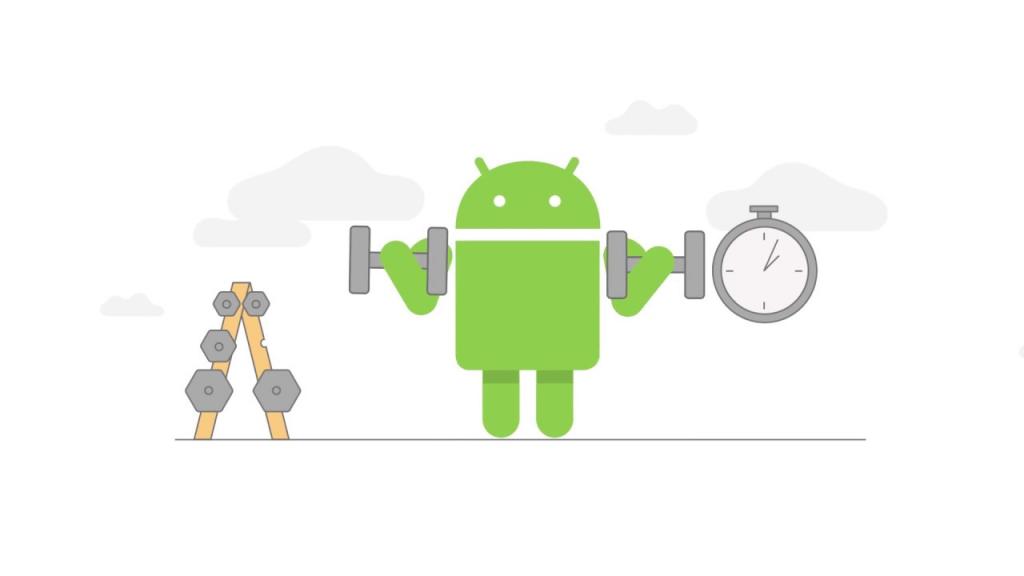
Способы
Делать это можно вручную или с помощью программ. Каждый вариант по своему удобен, поэтому выбирать вам. Можно:
- скрыть медиафайлы;
- прятать документы в файловом менеджере Android;
- скрывать файлы через Windows;
- прятать документы с помощью стороннего софта.
Это четыре основных способа, которые помогут в данном вопросе.
Работа с медиафайлами
Как скрыть файлы на «Андроиде» в галерее? Для этого можно воспользоваться:
- стандартным файловым менеджером;
- установленным файловым менеджером;
- подключением через ПК.
Теперь нужно использовать файл «.nomedia». Документ можно скачать на ПК или создать самостоятельно на смартфоне. Этот файл нужно будет отправить в тут папку, файлы которой не должны отображаться.
Работает метод следующий способом: система для выдачи файлов сканирует содержимое памяти. Найденные документы тут же отображаются в галерее. Если в папке находится файл «.nomedia», он дает команду системе, что в ней нет ничего. В итоге, Android не отображает скрытые данные.
Еще один способ работы с галереей
Как скрывать файлы на «Андроиде» в галерее? Этот вариант не требует создания файлов и работы с менеджером. Для него нужно перейти в галерею. Перед пользователем появятся все снимки в папках или без, в зависимости от выбранной вкладки сверху. В правом верхнем углу нужно перейти в меню «Управление альбомами».
Здесь будут отображены все папки с фотографиями, скриншотами, полученными картинками из мессенджеров и прочим. Каждую из них можно скрыть, тем самым не допуская ее появления в главном меню. Также можно создать новую папку, отправить туда все важные фотографии и также скрыть ее.
Файловый менеджер на Android
Переходим в проводник. Здесь нужно найти те файлы, которые необходимо спрятать. В этом случае нужно либо по отдельности скрывать каждый документ, либо создать папку для них.
Итак, чтобы спрятать файл, нужно перед его названием поставить точку. То же самое необходимо сделать с папкой. Скрытые файлы и папке «Андроида» сразу пропадут из списка. Но загвоздка в том, что их будет видно с компьютера. Поэтому если вы хотите абсолютной конфиденциальности, придется доработать их с компьютера.
Работа с ПК
Необходимо подключить смартфон к компьютеру. Запустив проводник, можно будет обнаружить, что на устройстве есть скрытые файлы. У всех их в начале названия будет стоять точка. Чтобы их полностью спрятать, нужно провести дополнительную настройку.
Нужно выделить одну или несколько скрытых папок или файлов, а после кликнуть правой кнопкой мыши. В списке команд выбираем «Свойства» и в самом низу диалогового окна меняем атрибуты. Нужно поставить галочку напротив «Скрытый».
Использование программ
Если такой вариант вам не по душе, можете воспользоваться сторонней программой, которая поможет узнать, как скрыть файлы на «Андроиде». Сейчас таких довольно много. Среди популярных стоит выделить:
- ES Проводник;
- KeepSafe;
- GalleryVault;
- Gallery Lock;
- Folder Lock.
Все программы удобные и понятные в использовании. Они быстро помогают спрятать файлы, а также показывают те, которые уже были скрыты.
ES Проводник
Один из самых популярных файловых менеджеров. Это самая простая программа. Работает она точно также, как системный файловый менеджер. Благодаря ей можно быстро спрятать документы.
Чтобы это сделать, нужно сначала включить опцию распознавания скрытых файлов. После необходимо найти те документы, которые нужно спрятать. После достаточно переименовать файл, поставив перед названием точку.
KeepSafe
Эта программа предназначена для сокрытия фотографий. Ее можно быстро и бесплатно установить с Google Play. После запуска нужно отметить те снимки, которые необходимо спрятать. Это удобно, поскольку не нужно создавать специальную папку для этой задачи.
Отметив все фотографии, достаточно выбрать пароль и установить его. Теперь спрятанные снимки можно просматривать только с помощью галереи KeepSafe. Она ничем не хуже стандартной. В ней также можно устанавливать слайд-шоу, вращать или увеличивать изображения.
GalleryVault
Это защищенный контейнер для личных данных, который помогает не только спрятать, но и понять, как посмотреть скрытые файлы на «Андроиде». Софт локально сохраняет документы в системе смартфона и помогает сделать резервную копию.
Несмотря на название программы, работает она не только с медиафайлами. Скрывать она может документы разных форматов. Позволяет устанавливать пин-код. Особенно приятно и то, что в настройках софта можно скрыть иконку GalleryVault, чтобы никто не подумал, что вы в принципе что-то скрываете.
Содержимое можно удобно структурировать, распределяя его по папкам. Просматривать или прослушивать данные можно, используя инструменты GalleryVault. Есть у программы платная версия, которая еще тщательнее защищает документы и работает без рекламы. Если злоумышленник пытается открыть скрытые файлы, аппарат фотографирует его на фронтальную камеру.
Gallery Lock
Это бесплатное приложение, которое помогает скрыть файлы на смартфоне. Софт также похож на предыдущие варианты. Помогает выделить определенные документы и спрятать их за паролем. Преимущественно работает с медиафайлами.
Есть возможность создать фейковое хранилище, за которым хранится поддельный альбом с фотографиями. Можно таким образом отвести глаза от настоящей папки с данными, которую и нужно было спрятать. Иконку программы можно поменять на любое изображение.
Folder Lock
Особенность этого хранилище в том, что оно имеет облачные функции. В программе есть редактор, который помогает создавать заметки, которые также будут спрятаны. Для защиты данных можно установить графический ключ, пин-код или пароль.
В программе можно структурировать данные и просматривать их. Есть платная версия, которая не показывает рекламу, может копировать файлы в облако и прятать иконку софта.
Скрытые файлы
Как увидеть скрытые файлы «Андроида»? Если вы скрыли папки, но ошиблись или решили получить к ним доступ, можно сделать это с помощью компьютера. Как уже упоминалось ранее, на ПК все переименованные файлы отображены до тех пор, пока в свойствах не будет выставлен соответствующий атрибут.
Кроме того, можно перейти в файловый менеджер. На главной странице в правом верхнем углу доступно меню настройки. Там можно увидеть скрытое ПО или папки. Тут же можно скрыть значок хранилища.
Если перейти в локальные файлы, то также можно кликнуть по значку в правом верхнем углу. Там появится возможность показать скрытые файлы. Все переименованные папки и документы отобразятся в списке.